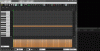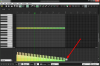Казалось бы, это очередные скрипты из Reapack, которые не следует рассматривать в отдельной теме. Однако здесь я не смог остаться равнодушным. При этом подозреваю, что для многих заинтересованных в настройке Reaper это не новость. Но тем не менее, также подозреваю, что не все пользователи о них вообще знают, или, даже если видели, показались сложными для понимания. Думаю, тема в рамках русскоязычного форума будет не лишней. Итак, поехали.
На мой взгляд - это самые продвинутые на данный момент скрипты для Midi editor, которые сильно расширяют его функционал. К сожалению, версии скриптов, о которых пойдет речь, уже нет в Reapack, которые были заменены новыми, и они мне лично пока не понравились. Скачать эти версии скриптов можно здесь
Данные скрипты стабильно работают и не вызывают подтормаживаний при большом кол-ве midi информации. Их достаточно много, все я сейчас не рассмотрю (может позже), но по крайней мере те, которые мне показались самыми полезными. Сейчас я приведу список некоторых:
Script: js_Draw linear or curved ramps in real time.lua
Script: js_Draw sine curve in real time.lua
Script: js_Tilt selected CCs or velocities to mouse position.lua
Script: js_Compress or expand selected CC or velocity events using mousewheel.lua
Script: js_Stretch selected events in lane under mouse.lua
Script: js_Split notes by drawing a line with the mouse.lua
Script: js_Arch selected events in lane under mouse with linear or power curve.lua
Script: js_Arch selected events in lane under mouse with sine curve.lua
Script: js_1-sided warp (accelerate) selected events in lane under mouse.lua
Script: js_2-sided warp (and stretch) selected events in lane under mouse.lua
Данные скрипты нужно будет просто добавить в Toolbar миди редактора в виде кнопок. Можно также в меню или шоркаты, но визуально кнопки вроде удобнее.
Скрипты можно представить как выбор инструмента для работы, подобно Cubase. Если мы нажмем на один из этих скриптов, кнопка загорится, то есть скрипт примет статус "on". При переключении на другие кнопки скрипты будут перетягивать на себя статус "on", выключая предыдущие. Но ничего при этом не будет происходить, пока вы не найдете следующий специальный скрипт:
Script: js_Run the js_'lane under mouse' script that is selected in toolbar (link this to shortcut and mousewheel).lua
Он позволяет как раз запустить уже в процессе любой скрипт, выбранный в тулбаре, то есть на котором будет гореть кнопка. На этот специальный скрипт надо назначить несколько шорткеев, например так - z, shift+z, shift+mouswheel - их я использую для объяснения работы скриптов. Можно использовать любые комбинациями shift, ctrl, alt, но рекомендую, чтобы они совпадали для простоты работы, то есть, как в примере, везде только shift. А почему именно три сочетания, в процессе объясню.
Итак, каждый скрипт из тулбара я буду объяснять по отдельности, т.к. порой они выполняют несколько различных действий. И, конечно, приложу мультики. Итак:
1) Draw linear or curved ramps in real time
Он позволяет создавать CC автоматизации в Midi Editor. Рисует линию с возможностью придать ей выпуклую или вогнутую форму. Скрипт запускается с помощью любых из трех сочетаний - клавиши или колесо. Сразу рекомендую его запускать с помощью shift+z, то есть без колеса. Выключить скрипт можно ТОЛЬКО с помощью клавишы и опять же рекомендую shift+z. А вот shift+mouswheel будет как раз выступать в качестве регулирования выпуклости или вогнутости в зависимости от того, в какую сторону крутить колесо. Когда скрипт запущен, нужно просто повести курсор мыши и, если необходимо, покрутить колесо под shift. Курсор, кстати, должен быть строго в области СС, чтобы скрипт случайно не прерывал работу. Когда повели курсор и сделали нужный рисунок, закрепляем его - нажимаем шорткей. Почему же именно shift+z, а не просто z? А потому, что процессе вы просто можете зажать shift, не отпускать, и нажимать либо этот z для включения/отключения скрипта, либо крутить колесо для придания форм. Так оно для мозга проще. Скрипт может учитывать сетку - рисунок будет как бы "снэпиться" под нее. Либо идти плавно. Поверх рисунка можно рисовать новый, который будет перекрывать созданный.
Вот мультик:
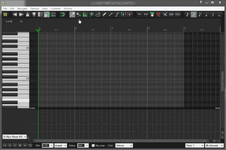
UPD: Помимо всего прочего, в mouse modifiers рипера, в разделе MIDI CC lane -> left drag, есть такая функция, как Erase CC events, которая по умолчанию стоит на alt. Если ее переназначить на shift, то появится еще одна приятная фишка - по мере рисования СС мы можем ее, ведя левой кнопкой мышки, сразу же стирать, если нам не понравился рисунок (когда сам скрипт отключен). Получается, что все действия с миди автоматизацией происходят под одним shift. Для удобства можно еще назначить в разделе MIDI CC event -> left drag -> та же функция Erase CC event (также под shift). Это для того, чтобы стиралось всегда, независимо от того, двигаем мы левым кликом в зоне автоматизации, или поверх самой автоматизации.
2) Draw sine curve in real time
Делает почти все то же самое, но рисует синусоидальные линии
Мультик:
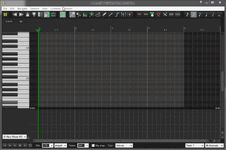
Существуют еще похожие скрипты:
Script: js_Draw linear or curved ramps in real time, chasing start values.lua
Script: js_Draw sine curve in real time, chasing start values.lua
Ключевое их отличие именно в "chasing start values". Это более узконаправленные скрипты. которые рисуют CC от последней точки. Я их лично так и не стал использовать, хотя могут понадобиться.
3) Tilt selected CCs or velocities to mouse position
Этот скрипт работает как на СС, так и на Velocity. Является более качественным аналогом известного скрипта velocity tool, потому что не тормозит. Просто мы должны выделить СС или Velocity, чтобы скрипт влиял только на выделенные. Мы просто наводим курсор в нужной половине и поднимаем/опускаем. Для включения/отключения скрипта можно использовать только z, чтобы не запариваться. Кстати, если мне нужна ровная линия, для еще более точной корректировки или для сбрасывания каких-то форм, я люблю использовать скрипт Script: kawa_MIDI_VelocityInterPolation_Liner.lua для velocity и Script: kawa_MIDICC_InterPolationCCValue_Liner.lua для СС.
Их я назначил на клавишы x и shift+x, рядом с z И часто их нажимаю после первого скрипта.
И часто их нажимаю после первого скрипта.
Мультик:
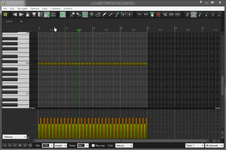
4) Compress or expand selected CC or velocity events using mousewheel
Данный скрипт служит для придания форм и работает на СС и Velocity. Все будет зависеть от того, куда вы наведете курсор. Если в зоне выделенных СС или Velocity, то при кручении колеса будет происходить компрессия или экспансия. Если за пределы них, то есть с левого или правого бока, то будет изменяться форма на выпуклую или вогнутую в рамках компрессии или экспансии относительно положения курсора.
Мультик:
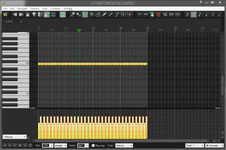
5) Stretch selected events in lane under mouse
Вроде бы данная фича существует штатно - обыкновенный timestretch нот, который по умолчанию делается с помощью ЛКМ под alt. Но, во-первых, скриптом это делать более приятно, т.к. не следует искать конец ноты, увеличивая масштаб. Во-вторых у него есть несколько стилей работы, и все зависит от того, куда двигать курсор - по вертикали или по горизонтали, и куда его ставить. Скрипт также учитывает привязку к сетке.
Я думаю, в мультике все будет понятно:
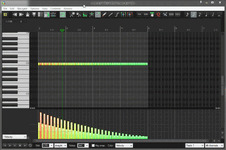
6) Split notes by drawing a line with the mouse
Скрипт напоминает ножик в Cubase, когда мы можем задать его диагональ. Есть также похожий скрипт, режущий только выделенные ноты, которые будут под него попадать. Учитывает привязку к сетке. Сначала нажимаете z, запускаете скрипт, формируете диагональ, потом еще раз z - разрезка
Мультик:
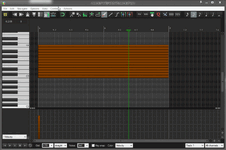
7) Arch selected events in lane under mouse with linear or power curve
Позволяет опускать или поднимать Velocity или СС в любом месте по центру или относительно в центре. При этом может придавать выпуклость или вогнутость форм, опять же с помощью колеса.
Мультик:

UPD: этим скриптом можно работать вместо предыдущего под 3м номером. Опускать поднимать по бокам, при этом сразу формировать выпуклость и вогнутость. Но курсор нужно выставлять точнее
8) Arch selected events in lane under mouse with sine curve
Делает почти то же самое, но в рамках синусоидальных форм. Думаю, можно и без мультика
9) 1-sided warp (accelerate) selected events in lane under mouse
"Стретчит" выделенные ноты или СС подобно тому, как вы выставляете маркеры для "стретчинга" аудио.
Мультик:
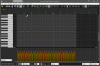
Более того, он еще может делать вот так, поднимая курсор вверх или вниз:
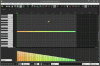
10) 2-sided warp (and stretch) selected events in lane under mouse
Этот скрипт тоже на тему "стретчинга", но с иным стилем работы, с более расширенными возможностями. Курсор можно двигать влево/вправо или вверх/вниз. Работает тоже на нотах и СС.
Мультик:
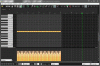
Последние два скрипта по стретчингу не учитывают сетку.
Ну вот про некоторые скрипты в тулбаре я рассказал. Пользуюсь еще также скриптом, селектором нот:
Script: js_Select and deselect MIDI notes by step pattern.lua
Выделяет нужные ноты в пределах заданного в скрипте количественного промежутка. Причем у него два стиля работы.
1) Step pattern - подсчитывает любые ноты с любой длительностью, следуемые друг за другом. Для его корректной работы необходимо, иногда, подгонять сетку, в мелкую сторону.
2) Measure divisions - анализирует 1 такт - делит его на заданное в скрипте кол-во отрезков и в пределах этого отрезка будут выделяться ноты.
Мультик в следующем посте, т.к. больше не дает залить.
На мой взгляд - это самые продвинутые на данный момент скрипты для Midi editor, которые сильно расширяют его функционал. К сожалению, версии скриптов, о которых пойдет речь, уже нет в Reapack, которые были заменены новыми, и они мне лично пока не понравились. Скачать эти версии скриптов можно здесь
Данные скрипты стабильно работают и не вызывают подтормаживаний при большом кол-ве midi информации. Их достаточно много, все я сейчас не рассмотрю (может позже), но по крайней мере те, которые мне показались самыми полезными. Сейчас я приведу список некоторых:
Script: js_Draw linear or curved ramps in real time.lua
Script: js_Draw sine curve in real time.lua
Script: js_Tilt selected CCs or velocities to mouse position.lua
Script: js_Compress or expand selected CC or velocity events using mousewheel.lua
Script: js_Stretch selected events in lane under mouse.lua
Script: js_Split notes by drawing a line with the mouse.lua
Script: js_Arch selected events in lane under mouse with linear or power curve.lua
Script: js_Arch selected events in lane under mouse with sine curve.lua
Script: js_1-sided warp (accelerate) selected events in lane under mouse.lua
Script: js_2-sided warp (and stretch) selected events in lane under mouse.lua
Данные скрипты нужно будет просто добавить в Toolbar миди редактора в виде кнопок. Можно также в меню или шоркаты, но визуально кнопки вроде удобнее.
Скрипты можно представить как выбор инструмента для работы, подобно Cubase. Если мы нажмем на один из этих скриптов, кнопка загорится, то есть скрипт примет статус "on". При переключении на другие кнопки скрипты будут перетягивать на себя статус "on", выключая предыдущие. Но ничего при этом не будет происходить, пока вы не найдете следующий специальный скрипт:
Script: js_Run the js_'lane under mouse' script that is selected in toolbar (link this to shortcut and mousewheel).lua
Он позволяет как раз запустить уже в процессе любой скрипт, выбранный в тулбаре, то есть на котором будет гореть кнопка. На этот специальный скрипт надо назначить несколько шорткеев, например так - z, shift+z, shift+mouswheel - их я использую для объяснения работы скриптов. Можно использовать любые комбинациями shift, ctrl, alt, но рекомендую, чтобы они совпадали для простоты работы, то есть, как в примере, везде только shift. А почему именно три сочетания, в процессе объясню.
Итак, каждый скрипт из тулбара я буду объяснять по отдельности, т.к. порой они выполняют несколько различных действий. И, конечно, приложу мультики. Итак:
1) Draw linear or curved ramps in real time
Он позволяет создавать CC автоматизации в Midi Editor. Рисует линию с возможностью придать ей выпуклую или вогнутую форму. Скрипт запускается с помощью любых из трех сочетаний - клавиши или колесо. Сразу рекомендую его запускать с помощью shift+z, то есть без колеса. Выключить скрипт можно ТОЛЬКО с помощью клавишы и опять же рекомендую shift+z. А вот shift+mouswheel будет как раз выступать в качестве регулирования выпуклости или вогнутости в зависимости от того, в какую сторону крутить колесо. Когда скрипт запущен, нужно просто повести курсор мыши и, если необходимо, покрутить колесо под shift. Курсор, кстати, должен быть строго в области СС, чтобы скрипт случайно не прерывал работу. Когда повели курсор и сделали нужный рисунок, закрепляем его - нажимаем шорткей. Почему же именно shift+z, а не просто z? А потому, что процессе вы просто можете зажать shift, не отпускать, и нажимать либо этот z для включения/отключения скрипта, либо крутить колесо для придания форм. Так оно для мозга проще. Скрипт может учитывать сетку - рисунок будет как бы "снэпиться" под нее. Либо идти плавно. Поверх рисунка можно рисовать новый, который будет перекрывать созданный.
Вот мультик:
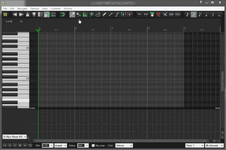
UPD: Помимо всего прочего, в mouse modifiers рипера, в разделе MIDI CC lane -> left drag, есть такая функция, как Erase CC events, которая по умолчанию стоит на alt. Если ее переназначить на shift, то появится еще одна приятная фишка - по мере рисования СС мы можем ее, ведя левой кнопкой мышки, сразу же стирать, если нам не понравился рисунок (когда сам скрипт отключен). Получается, что все действия с миди автоматизацией происходят под одним shift. Для удобства можно еще назначить в разделе MIDI CC event -> left drag -> та же функция Erase CC event (также под shift). Это для того, чтобы стиралось всегда, независимо от того, двигаем мы левым кликом в зоне автоматизации, или поверх самой автоматизации.
2) Draw sine curve in real time
Делает почти все то же самое, но рисует синусоидальные линии
Мультик:
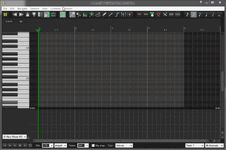
Существуют еще похожие скрипты:
Script: js_Draw linear or curved ramps in real time, chasing start values.lua
Script: js_Draw sine curve in real time, chasing start values.lua
Ключевое их отличие именно в "chasing start values". Это более узконаправленные скрипты. которые рисуют CC от последней точки. Я их лично так и не стал использовать, хотя могут понадобиться.
3) Tilt selected CCs or velocities to mouse position
Этот скрипт работает как на СС, так и на Velocity. Является более качественным аналогом известного скрипта velocity tool, потому что не тормозит. Просто мы должны выделить СС или Velocity, чтобы скрипт влиял только на выделенные. Мы просто наводим курсор в нужной половине и поднимаем/опускаем. Для включения/отключения скрипта можно использовать только z, чтобы не запариваться. Кстати, если мне нужна ровная линия, для еще более точной корректировки или для сбрасывания каких-то форм, я люблю использовать скрипт Script: kawa_MIDI_VelocityInterPolation_Liner.lua для velocity и Script: kawa_MIDICC_InterPolationCCValue_Liner.lua для СС.
Их я назначил на клавишы x и shift+x, рядом с z
Мультик:
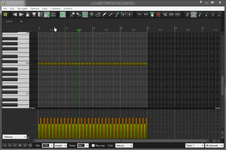
4) Compress or expand selected CC or velocity events using mousewheel
Данный скрипт служит для придания форм и работает на СС и Velocity. Все будет зависеть от того, куда вы наведете курсор. Если в зоне выделенных СС или Velocity, то при кручении колеса будет происходить компрессия или экспансия. Если за пределы них, то есть с левого или правого бока, то будет изменяться форма на выпуклую или вогнутую в рамках компрессии или экспансии относительно положения курсора.
Мультик:
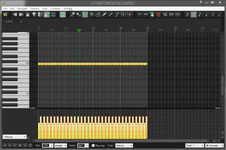
5) Stretch selected events in lane under mouse
Вроде бы данная фича существует штатно - обыкновенный timestretch нот, который по умолчанию делается с помощью ЛКМ под alt. Но, во-первых, скриптом это делать более приятно, т.к. не следует искать конец ноты, увеличивая масштаб. Во-вторых у него есть несколько стилей работы, и все зависит от того, куда двигать курсор - по вертикали или по горизонтали, и куда его ставить. Скрипт также учитывает привязку к сетке.
Я думаю, в мультике все будет понятно:
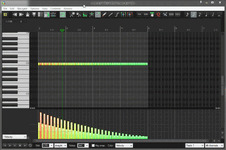
6) Split notes by drawing a line with the mouse
Скрипт напоминает ножик в Cubase, когда мы можем задать его диагональ. Есть также похожий скрипт, режущий только выделенные ноты, которые будут под него попадать. Учитывает привязку к сетке. Сначала нажимаете z, запускаете скрипт, формируете диагональ, потом еще раз z - разрезка
Мультик:
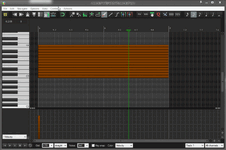
7) Arch selected events in lane under mouse with linear or power curve
Позволяет опускать или поднимать Velocity или СС в любом месте по центру или относительно в центре. При этом может придавать выпуклость или вогнутость форм, опять же с помощью колеса.
Мультик:

UPD: этим скриптом можно работать вместо предыдущего под 3м номером. Опускать поднимать по бокам, при этом сразу формировать выпуклость и вогнутость. Но курсор нужно выставлять точнее
8) Arch selected events in lane under mouse with sine curve
Делает почти то же самое, но в рамках синусоидальных форм. Думаю, можно и без мультика
9) 1-sided warp (accelerate) selected events in lane under mouse
"Стретчит" выделенные ноты или СС подобно тому, как вы выставляете маркеры для "стретчинга" аудио.
Мультик:
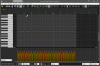
Более того, он еще может делать вот так, поднимая курсор вверх или вниз:
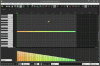
10) 2-sided warp (and stretch) selected events in lane under mouse
Этот скрипт тоже на тему "стретчинга", но с иным стилем работы, с более расширенными возможностями. Курсор можно двигать влево/вправо или вверх/вниз. Работает тоже на нотах и СС.
Мультик:
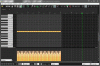
Последние два скрипта по стретчингу не учитывают сетку.
Ну вот про некоторые скрипты в тулбаре я рассказал. Пользуюсь еще также скриптом, селектором нот:
Script: js_Select and deselect MIDI notes by step pattern.lua
Выделяет нужные ноты в пределах заданного в скрипте количественного промежутка. Причем у него два стиля работы.
1) Step pattern - подсчитывает любые ноты с любой длительностью, следуемые друг за другом. Для его корректной работы необходимо, иногда, подгонять сетку, в мелкую сторону.
2) Measure divisions - анализирует 1 такт - делит его на заданное в скрипте кол-во отрезков и в пределах этого отрезка будут выделяться ноты.
Мультик в следующем посте, т.к. больше не дает залить.
Последнее редактирование: